Summary :
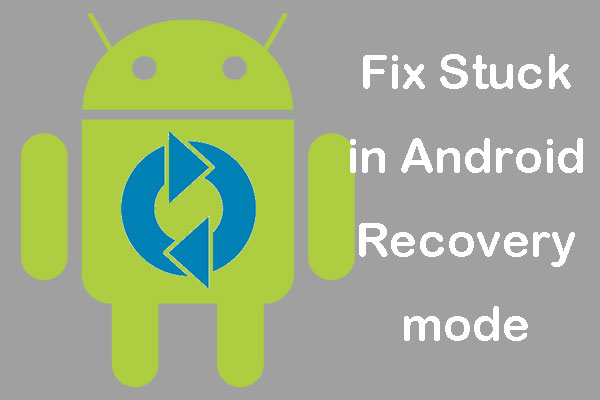
Czy przeszkadza Ci Android utknął w Recovery Mode/System Recovery issue? Czy wiesz jak pozbyć się tego problemu? W tym poście, MiniTool Software pokazuje 3 dostępne metody rozwiązania tego problemu. Możesz wypróbować je jeden po drugim, aby pomóc Ci out.
What Is Android Recovery Mode/Android System Recovery
Twoje urządzenie z Androidem może się przegrzewać, nie reagować lub działać nieprawidłowo z jakiegoś powodu. A może, urządzenie jest atakowane przez wirusy. Tryb odzyskiwania systemu Android może pomóc w skutecznym rozwiązaniu tych problemów.

Szukasz rozwiązań do obsługi problemu przegrzewania się laptopa? Teraz pokażemy Ci, jak zmniejszyć ciepło laptopa i jak uratować utracone dane w tym poście.
Android Recovery Mode to niezależne i lekkie środowisko uruchomieniowe. Jest on zawarty w oddzielnej partycji, która nie zawiera systemu operacyjnego Android na urządzeniu z Androidem.
Po wejściu do trybu Android Recovery Mode możesz naprawić problemy z Androidem, przywracając urządzenie z Androidem do ustawień fabrycznych, wykonując aktualizacje oprogramowania lub usuwając partycję pamięci podręcznej na urządzeniu.
Jak uruchomić Tryb Odzyskiwania Androida?
Jeśli nie wiesz, jak wejść do Trybu Odzyskiwania Androida, możesz odwołać się do tego ogólnego przewodnika:
- Wyłącz urządzenie z Androidem.
- Naciśnij i przytrzymaj przyciski Zwiększania głośności, Strona główna i Zasilanie w tym samym czasie przez chwilę, aż urządzenie się włączy. W przypadku niektórych urządzeń z systemem Android, przycisk Home nie może być wciśnięty. Następnie, można nacisnąć przyciski Volume Up i Power tylko.
- Użyj przycisku głośności, aby podświetlić Recovery Mode i wybierz go, aby wejść do Android Recovery Mode.

Jak wyjść z trybu odzyskiwania systemu Android?
Jak wyjść z trybu odzyskiwania systemu Android? Aby wykonać to zadanie, możesz wybrać opcję Reboot system Now, aby ponownie uruchomić urządzenie lub wybrać opcję Power off, aby bezpośrednio wyłączyć urządzenie.
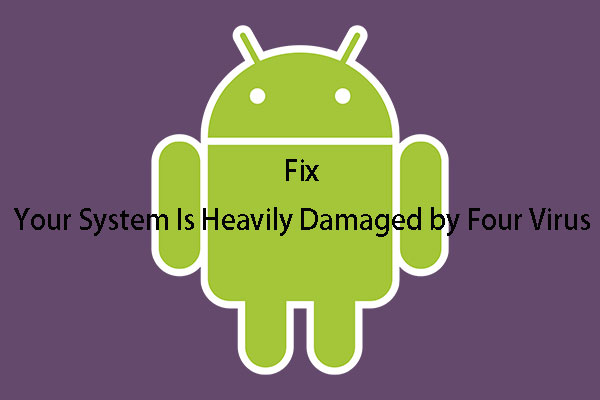
Podczas przeglądania stron internetowych na telefonie komórkowym możesz otrzymać komunikat „Your system is heavily damaged by Four virus”. Metody w tym poście mogą Ci pomóc.
Jeśli Twój Android utknął w trybie odzyskiwania
Czasami może się okazać, że nie możesz pomyślnie wyjść z trybu odzyskiwania Androida. To znaczy, nie można ponownie uruchomić urządzenia z Androidem lub wyłączyć urządzenie za pomocą opcji w trybie Android Recovery Mode.
Jest to denerwujący problem. Nadal musisz korzystać z Androida i informacji na nim.
W tym poście pokażemy Ci 3 metody rozwiązania tego problemu. Możesz wypróbować je jeden po drugim, aby Ci pomóc.
While, jeśli używasz urządzenia z systemem iOS i utknęło ono w trybie odzyskiwania, możesz przeczytać ten artykuł, aby dowiedzieć się, jak naprawić ten problem: iPhone Utknął w trybie odzyskiwania? MiniTool Can Recover Your Data.
Rozwiązanie 1: Sprawdź przyciski urządzenia z Androidem
Jedną z najczęstszych przyczyn jest to, że jeden z przycisków używanych do dostępu do odzyskiwania systemu android jest uszkodzony lub działa nieprawidłowo. Teraz, należy najpierw sprawdzić, czy przyciski fizyczne reagują prawidłowo, zwłaszcza przyciski głośności, przed próbą pozbycia się Android Recovery Mode.
Jeśli ta metoda nie działa, spróbuj następny.
Rozwiązanie 2: Force Reboot Your Android Device
Najprostszą i bezpośrednią metodą naprawy problemu utknięcia w Trybie Odzyskiwania Androida jest wymuszenie restartu urządzenia z Androidem.
Każda marka telefonów z Androidem ma swój własny sposób na wykonanie restartu siłowego. Tutaj pokażemy Ci ogólny sposób:
Naciśnij przycisk zasilania i przycisk zwiększania głośności w tym samym czasie. Musisz przytrzymać te dwa przyciski przez około 20 sekund, aż ekran Android Recovery będzie czarny. Oznacza to, że urządzenie jest wyłączone.
W końcu możesz ponownie uruchomić urządzenie z Androidem, aby sprawdzić, czy może ono zacząć normalnie.
Jednakże nie każde urządzenie z Androidem może wydostać się z Trybu odzyskiwania Androida za pomocą tej metody. Jeśli utknięcie w trybie odzyskiwania Androida problem utrzymuje się, możesz spróbować trzeciego rozwiązania.
Mój Android utknął w trybie odzyskiwania i nie wiem, jak sprawić, aby urządzenie wróciło do normy. Na szczęście, metody wymienione w tym poście pomagają mi pozbyć się problemu.Click to tweet
Rozwiązanie 3: Rescue Android Data and Factory Reset the Device
Rescue Your Android Data
Najbardziej skutecznym rozwiązaniem, aby rozwiązać problem Androida utknął w Recovery Mode jest przywrócenie urządzenia do ustawień fabrycznych. Ale, wiesz, że ten sposób będzie usunąć wszystkie informacje na urządzeniu z systemem Android. Więc lepiej zrobić kopię zapasową ważnych danych Androida przed przywróceniem ustawień fabrycznych Androida.
Jednakże nie można używać urządzenia w normalny sposób, ponieważ utknęło ono w ekranie odzyskiwania systemu Android. W sytuacji takiej jak ta, możesz użyć oprogramowania do odzyskiwania danych Androida innej firmy, aby uratować dane Android.
Proponujemy użycie profesjonalnego MiniTool Mobile Recovery dla Androida. To oprogramowanie jest specjalnie zaprojektowane do przywracania danych Androida w różnych sytuacjach. Pliki, które to oprogramowanie może odzyskać, są różne, w tym zdjęcia, filmy, wiadomości tekstowe, historia połączeń, kontakty i inne.
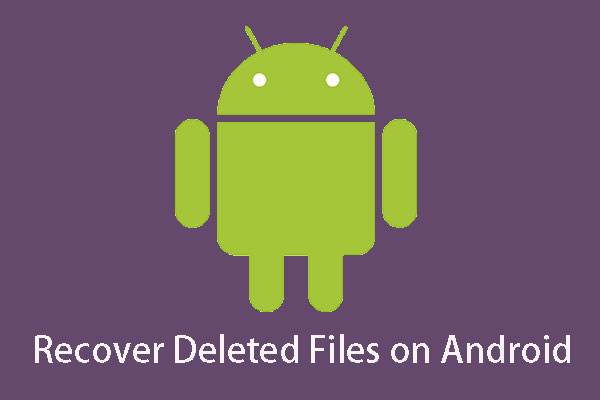
Czy chcesz odzyskać usunięte pliki Android? To potężne i profesjonalne oprogramowanie, MiniTool Mobile Recovery for Android, może być używane do rozwiązania takiego problemu.
Są dwie rzeczy, które musisz wiedzieć o tym oprogramowaniu:
- To oprogramowanie ma dwa moduły odzyskiwania i Recover from Phone może uratować dane z urządzenia z Androidem bezpośrednio. Jednak ten moduł odzyskiwania może działać tylko dla zakorzenionych urządzeń z Androidem. Tak więc, jeśli twoje urządzenie z Androidem nie jest zakorzenione, to oprogramowanie jest niedostępne dla ciebie.
- Z drugiej strony, musisz również upewnić się, że debugowanie USB twojego urządzenia z Androidem zostało włączone. W przeciwnym razie, to oprogramowanie nie będzie wykryć urządzenie pomyślnie.
Z bezpłatnej edycji tego oprogramowania, można odzyskać 10 plików jednego typu za każdym razem. Jeśli nie jesteś pewien, czy to oprogramowanie może znaleźć swoje potrzebne dane Android, można najpierw użyć tego freeware, aby spróbować. Naciśnij następujący przycisk, aby uzyskać this software.
Free Download
Po uzyskaniu tego oprogramowania, można wykonać następujące kroki, aby uratować swoje pliki Android:
1. Podłącz urządzenie z systemem Android do komputera za pomocą kabla USB.
2. Otwórz oprogramowanie, aby przejść do jego głównego interfejsu.
3. Wybierz Odzyskaj z telefonu.

4. Oprogramowanie może automatycznie wykryć urządzenie z systemem Android, a następnie wejść do interfejsu Device Ready to Scan.
W tym miejscu zobaczysz dwa moduły odzyskiwania. Ponieważ chcesz utworzyć kopię zapasową wszystkich danych Androida, musisz wybrać opcję Deep Scan i naciśnij przycisk Next, aby kontynuować.
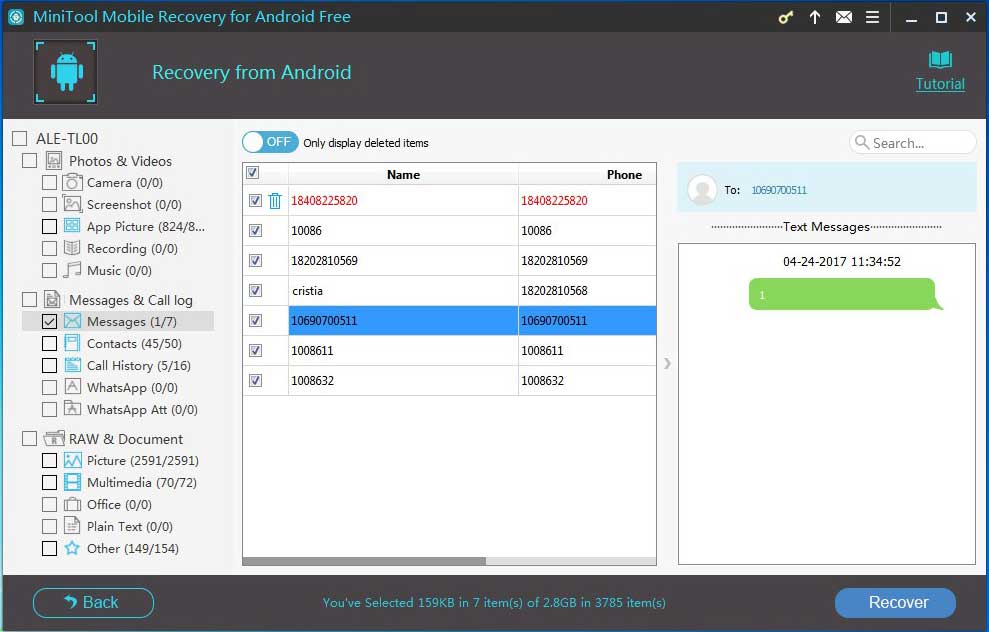
5. Oprogramowanie rozpocznie skanowanie Twojego urządzenia z systemem Android. Zajmie to kilka minut. Musisz być cierpliwy.
Gdy proces skanowania się zakończy, możesz zobaczyć listę typów danych w lewej części interfejsu. Następnie możesz wybrać jeden typ danych z listy i wyświetlić jego elementy na interfejsie oprogramowania.
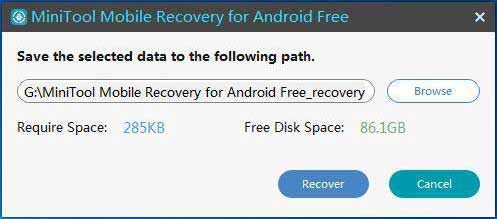
6. Zaznacz pliki, których kopię zapasową chcesz utworzyć i naciśnij Odzyskaj.
7. To oprogramowanie pokaże domyślną ścieżkę zapisu. Możesz nacisnąć przycisk Odzyskaj, aby zapisać pliki bezpośrednio w tym folderze.
Poza tym, możesz również kliknąć przycisk Przeglądaj, aby wybrać inną odpowiednią lokalizację do zapisania tych plików.

Po tych krokach pliki Androida są zapisywane w określonej lokalizacji. Możesz korzystać z tych plików natychmiast.
Jeśli chcesz korzystać z tego oprogramowania do przywracania danych Android bez ograniczeń, można użyć pełnej edycji tego oprogramowania.
Jak uzyskać klucz licencji?
Aby zaoszczędzić czas, można zatrzymać się na interfejsie wyników skanowania przed uzyskaniem klucza licencyjnego.
Istnieją dwa sposoby na uzyskanie klucza licencyjnego tego oprogramowania:
- Naciśnij przycisk Zarejestruj (klucz na górnej liście menu interfejsu tego oprogramowania), a następnie wybierz Kup pełną wersję, aby przejść do strony aktualizacji. Następnie postępuj zgodnie z przewodnikiem, aby uzyskać klucz licencyjny.
- Przejdź do oficjalnego sklepu MiniTool i wybierz odpowiednią edycję, aby ją uzyskać.
Po uzyskaniu klucza licencyjnego możesz zarejestrować oprogramowanie, a następnie odzyskać wszystkie swoje dane Androida do bezpiecznej lokalizacji.
Teraz masz kopię zapasową danych Androida. Następnie można czuć się swobodnie, aby przywrócić urządzenie z systemem Android do ustawień fabrycznych.
MiniTool Mobile Recovery dla Androida może być używany do odzyskiwania danych z urządzenia z systemem Android, który utknął w ekranie trybu odzyskiwania systemu.Kliknij, aby tweet
Przywróć urządzenie z Androidem do ustawień fabrycznych
Aby wymazać dane na urządzeniu z Androidem lub przywrócić je do ustawień fabrycznych, możesz wykonać następujące kroki:
- Wyłącz zasilanie urządzenia z Androidem.
- Naciśnij i przytrzymaj przycisk Home, przycisk zasilania i klawisz zwiększania głośności jednocześnie, aż urządzenie zawibruje.
- Rozluźnij przycisk zasilania, ale nadal przytrzymaj przycisk Home i klawisz zwiększania głośności, aby przejść do ekranu odzyskiwania systemu Android.
- Naciśnij przycisk Volume down, aby dotrzeć do opcji wipe data/factory reset, a następnie naciśnij przycisk Power, aby ją wybrać.
- Naciśnij przycisk Volume down, aby podświetlić opcję Delete All User data, a następnie naciśnij przycisk Power, aby ją wybrać.
- Twoje urządzenie zresetuje się i wyświetli komunikat Reboot System Now, naciśnij przycisk Power, aby ponownie uruchomić telefon w normalnym trybie.
Trzeba zauważyć, że proces jest nieco inny od różnych urządzeń z Androidem, więc proszę sprawdzić instrukcję obsługi urządzenia przed wykonaniem tych kroków.
Added Information: Back Up Your Android Data Regularly
Możesz napotkać różnego rodzaju problemy podczas korzystania z urządzenia z Androidem, takie jak urządzenie z Androidem jest martwe, urządzenie nie włączy się, urządzenie staje się murowane i tak dalej. Niektóre z tych problemów nie będą miały wpływu na dane na urządzeniu, ale niektóre będą.
Aby zagwarantować bezpieczeństwo danych Androida, lepiej wyrobić sobie dobry nawyk regularnego tworzenia kopii zapasowych danych Androida.
Istnieje więcej niż jeden sposób tworzenia kopii zapasowych danych Androida. Możesz zdecydować się na bezpośrednie przeniesienie danych Androida do komputera lub możesz użyć specjalnego oprogramowania do tworzenia kopii zapasowych danych Androida, aby wykonać tę pracę. Dodatkowo, możesz również utworzyć kopię zapasową zawartości, danych i ustawień z telefonu na koncie Google.
Po prostu wybierz jeden lub więcej sposobów tworzenia kopii zapasowych danych Androida, aby były one bezpieczne.
Podsumowanie
Po przeczytaniu tego artykułu, musisz wiedzieć, jak poradzić sobie z utknięciem w trybie odzyskiwania Androida. Mam nadzieję, że te rozwiązania mogą naprawdę rozwiązać twój problem.